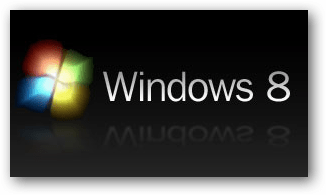Graver un CD audio en utilisant votre musique dans iTunes est simple si vous savez où chercher. Il m'a fallu quelques instants pour le comprendre, donc je me suis dit que ça valait la peine d'être groovy
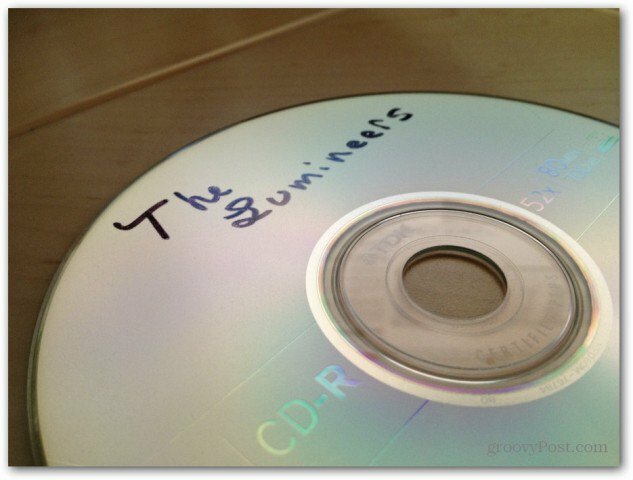
Aujourd'hui, j'ai appris à graver de la musique d'iTunes sur un CD audio. Ouais je sais… Pathétique. Quoi qu'il en soit, c'était un peu frustrant parce que j'étais pressé et sur le point de commencer un road trip de 3 à 4 heures pour un mariage dans une voiture qui n'avait aucune entrée pour jouer de la musique sur mon iPhone. Ce qui m'a surpris, c'est qu'il m'a fallu environ 10 minutes pour le comprendre car je regardais dans tous les mauvais endroits. Une fois que je l'ai compris, il est simple et en fait très logique où Apple a déplacé la fonctionnalité (le recul est de 20/20 je suppose…). Quoi qu'il en soit, c'était assez déroutant au début que je pensais que cela ferait un bon groovyPost alors voilà!
Ouvrez iTunes et créez une nouvelle liste de lecture qui comprend les chansons ou l'album que vous souhaitez graver sur un CD audio. Dans mon cas, je vais graver un nouvel album groovy que je viens d'acheter sur iTunes, appelé

Créer une liste de lecture sur iTunes
Cliquez avec le bouton droit sur la liste de lecture et cliquez sur Graver la liste de lecture sur le disque
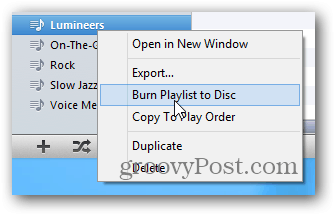
Sélectionnez les différents paramètres de gravure et cliquez sur Graver lorsque vous avez terminé.
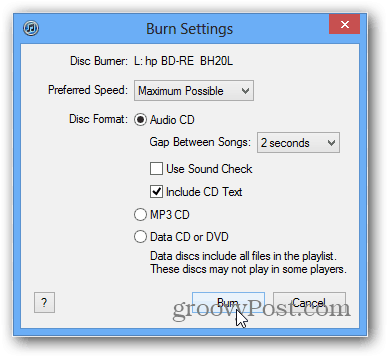
Ce sont les paramètres que j'utilise normalement. Pour plus d'informations, voir ci-dessous.
Options de gravure:
- Pour modifier la vitesse d'enregistrement du CD, choisissez une option dans le menu local Vitesse préférée.
- Pour modifier la durée du silence entre les morceaux, choisissez une option dans le menu local Espacer entre les morceaux.
- Pour que toutes les chansons du CD soient lues au même volume, sélectionnez Utiliser la vérification du son.
- Pour inclure des informations que les lecteurs de CD de certains véhicules peuvent afficher, sélectionnez Inclure le texte du CD.
Après avoir cliqué sur Graver ci-dessus, iTunes commencera à graver la musique sur votre CD audio. Vous pouvez voir qu'il a commencé à partir de l'icône de rotation à côté de la liste de lecture.
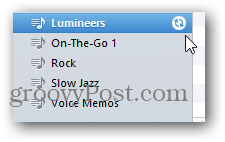
Le haut de l'écran doit également indiquer l'état du CD en cours de gravure.
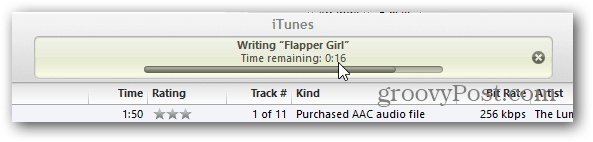
Une fois terminé, éjectez-le et vous devriez être en or.